La configurazione dei dispositivi audio su Windows può rivelarsi un'attività complicata. I driver possono entrare in conflitto tra loro, Windows potrebbe interpretare erroneamente un tipo di output audio rispetto ad un altro. Insomma, in alcuni casi è davvero necessario accedere alle impostazioni audio per capire esattamente cosa sta succedendo.
Questa guida si propone di aiutarti a risolvere questi problemi. Ecco alcune soluzioni che ti aiuteranno nell’impresa di far funzionare le cuffie su Windows 10.
Indice dei contenuti
Per prima cosa, isola il problema

Prima di passare alle correzioni elencate di seguito (che sono essenzialmente basate sul software), è importante verificare che il problema non sia correlato all'hardware. Se lo è, probabilmente le seguenti correzioni non ti aiuteranno. Se le cuffie non funzionano, allora le due componenti hardware che potrebbero essere difettose sono le cuffie stesse e la porta a cui le colleghi. Innanzitutto, collega le cuffie a un dispositivo diverso per vedere se funzionano. In caso contrario, probabilmente è ora di acquistare nuove cuffie: leggi il nostro articolo per scoprire come scegliere le migliori cuffie presenti sul mercato.
Se funzionano su un dispositivo diverso, prova a collegare le cuffie a una porta audio diversa del PC su cui non funzionano. Se improvvisamente iniziano a funzionare, allora il problema potrebbe essere la porta. Puoi semplicemente continuare a utilizzare le cuffie attaccandole alla nuova porta oppure continuare a leggere le nostre soluzioni.
Assicurati che le cuffie siano impostate come abilitate e settate come dispositivo predefinito
Diamo un’occhiata ad un altro aspetto che si rivela spesso cruciale quando le cuffie non funzionano su Windows 10: stiamo parlando della finestra Audio. Fai clic con il pulsante destro del mouse sull'icona dell'altoparlante nell'area di notifica (la trovi nell'angolo di Windows), quindi fai clic su "Impostazioni audio". Nella finestra Impostazioni audio, fai clic su "Gestisci dispositivi audio" e verifica che le cuffie siano nell'elenco "Disattivato". In caso affermativo, clicca su "Abilita".
Torna al menu Impostazioni audio per impostare le cuffie come dispositivo audio predefinito: in questo modo, il sistema operativo passerà automaticamente alle cuffie non appena vengono collegate. Qui, fai clic sul menu a discesa "Scegli il tuo dispositivo di output" e seleziona le cuffie dall'elenco. In futuro, potrai sempre modificare il tuo dispositivo audio predefinito semplicemente facendo clic sull'icona dell'altoparlante nell'area di notifica della barra delle applicazioni e selezionando da lì il tuo dispositivo audio preferito.
Aggiorna, reinstalla o sostituisci i driver audio
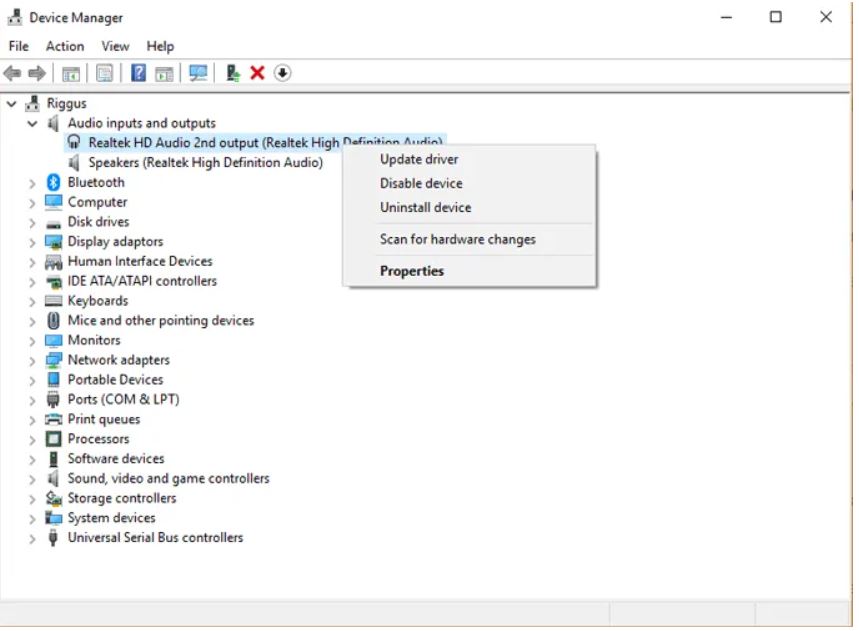
Quando colleghi le cuffie al tuo PC Windows 10 senti quel rassicurante suono "Ding"? Ebbene, la buona notizia è che l’hardware le rileva alla perfezione!
La cattiva notizia è che quindi qualcosa non va nel software perché il suono non viene trasmesso dal PC alle cuffie. Per risolvere questo problema, vai su "Gestione dispositivi -> Controller audio, video e giochi", quindi seleziona il driver audio. (Nel nostro caso, è "Realtek High Definition Audio".) Inizia facendo clic con il pulsante destro del mouse sul driver, seleziona "Aggiorna driver", quindi "Cerca automaticamente il software del driver aggiornato".
Se questo tentativo fallisce, fai clic con il pulsante destro del mouse sul driver e, prima di attivarlo, clicca su "Disabilita dispositivo". Infine, puoi anche provare a ripristinare il driver selezionando "Proprietà" dal menu di scelta rapida del driver, quindi fai clic sulla scheda "Driver" e "Ripristina driver". Alcuni utenti hanno anche segnalato la soluzione seguente. Nella finestra "Aggiorna driver", fai clic su "Cerca il software del driver nel computer", quindi "Scegli da un elenco" e seleziona "Dispositivo audio ad alta definizione". È possibile che venga visualizzato un messaggio di avviso indicante che il driver potrebbe essere incompatibile. Ignora il messaggio, quindi vai avanti e installa il driver.
Modifica il "formato predefinito" delle cuffie
Nella finestra Audio, fai clic sulla scheda Riproduzione. Clicca con il pulsante destro del mouse sulle cuffie (potrebbero apparire come "Altoparlanti" se collegate o come "seconda uscita audio" o simili), quindi fai clic su "Proprietà" e sulla scheda Avanzate. Prova a modificare il "Formato predefinito" delle cuffie, facendo clic su "Prova" ogni volta che lo cambi per vedere se inizi a sentire l'audio.
Scegli HD Audio Over AC97
AC97 e HD Audio sono due standard audio che generalmente si collegano su molti computer desktop alla porta jack da 3,5 mm anteriore.
Il fatto che il tuo PC utilizzi l'uno o l'altro standard audio dipende da quale header connette la tua scheda madre alle porte audio anteriori. Supponendo che tutto sia collegato correttamente all'interno (cioè utilizzando l'intestazione HD Audio più recente, in grado di rilevare automaticamente i dispositivi), dovresti accedere allo strumento del driver audio e assicurarti che le tue "Impostazioni connettore" siano corrette. Il nostro strumento per i driver audio è Realtek HD Audio Manager (che si trova nel Pannello di controllo). Aprilo, fai clic sull'ingranaggio delle impostazioni nell'angolo in alto a destra e assicurati che in "Impostazioni connettore" sia selezionato "Pannello anteriore HD Audio". Una volta entrato in questo menu - invece di sostituire gli altoparlanti - puoi anche utilizzare le cuffie come secondo dispositivo audio, spuntando la casella che abbiamo evidenziato in rosso di seguito.
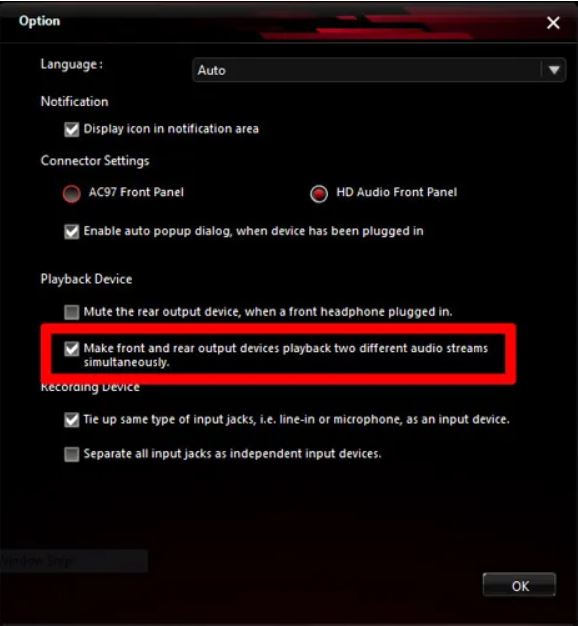
Ecco fatto! Ora dovresti aver risolto il problema delle cuffie che non funzionano su Windows 10. Buon divertimento!
Compra un paio di nuove cuffie
Se nessuno dei metodi precedenti ha funziona potresti dover comprare delle nuove cuffie per il tuo PC. Te ne consigliamo qualche modello:





